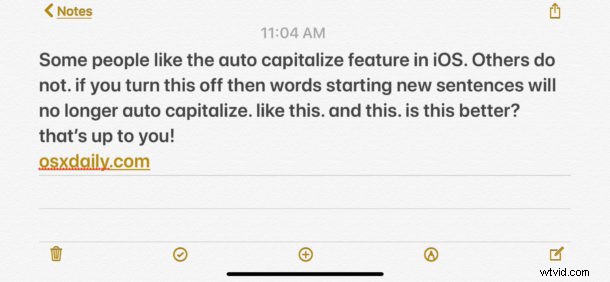
La tastiera iOS ha per impostazione predefinita un'impostazione che mette automaticamente in maiuscolo una nuova parola che viene digitata dopo la fine di una frase. Questa capitalizzazione automatica si applica al primo carattere di qualsiasi parola digitata dopo un punto e, sebbene molti utenti di iPhone e iPad apprezzino questa funzione poiché può rendere la digitazione più veloce sulle tastiere iOS, ad alcuni utenti potrebbe non piacere.
Se desideri disattivare l'uso automatico delle maiuscole delle parole dopo un punto in iOS, continua a leggere per scoprire come farlo.
Nota che la funzione di capitalizzazione automatica è diversa dalla funzione di correzione automatica su iPhone e iPad, anche se molti utenti confondono le due cose. In effetti, hanno due diverse funzionalità controllate da due diverse impostazioni. Se stai cercando di disattivare la correzione automatica in iOS, allora blah.asdlfasdl
Come smettere di usare automaticamente le maiuscole all'inizio delle frasi in iOS
Per disattivare la capitalizzazione automatica delle parole all'inizio di una nuova frase o dopo un punto, procedi come segue:
- Apri l'app "Impostazioni" in iOS
- Vai su "Generale" e poi su "Tastiere"
- Trova "Maiuscole automatiche" e disattivalo
- Impostazioni di uscita
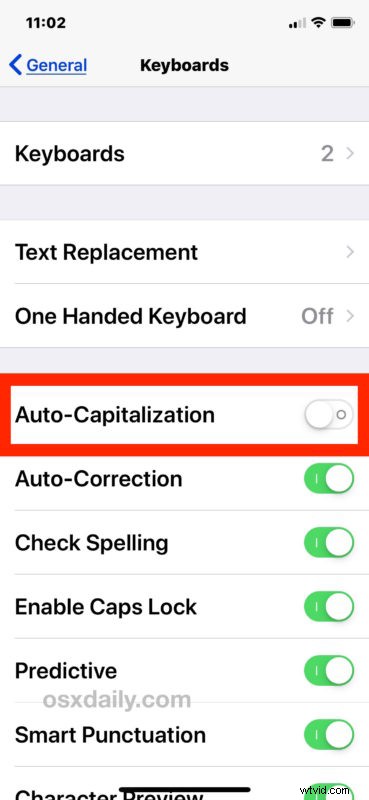
Ora, quando si finisce una frase e ne si inizia una nuova, o si inserisce un punto e si digita una parola, la lettera che inizia la parola non verrà automaticamente in maiuscolo per impostazione predefinita. Se disattivare o attivare questa impostazione sarà interamente una questione di preferenze personali, quindi usa ciò che ti piace di più sul tuo iPhone o iPad.
Nota:se utilizzi un iPad con tastiera esterna, potresti aver notato che le modifiche alle impostazioni non vengono trasferite quando utilizzi la tastiera hardware. Questo perché in realtà ci sono impostazioni distinte specifiche per le tastiere hardware collegate all'iPad, quindi se desideri applicare le modifiche anche alla tastiera hardware, vai alla sezione delle impostazioni delle tastiere hardware, dove puoi anche disabilitare la correzione automatica sull'hardware dell'iPad tastiera e, se lo si desidera, anche l'impostazione automatica del periodo.
Come abilitare la maiuscola automatica su iPhone e iPad
Per abilitare la capitalizzazione automatica delle parole all'inizio di una frase o dopo un punto, che è l'impostazione predefinita in iOS, procedi come segue:
- Apri l'app "Impostazioni" in iOS
- Vai su "Generale" e poi scegli "Tastiere"
- Individua l'impostazione "Maiuscole automatiche" e attivala
Anche in questo caso puoi avere impostazioni separate per le tastiere iOS che sono hardware rispetto alla tastiera del software su schermo, ma ciò si applica principalmente solo agli utenti iPad che utilizzano tastiere hardware. Ma se desideri coerenza tra le tue esperienze di tastiera, potresti scegliere di apportare la modifica in entrambe le posizioni.
Questo ovviamente vale per iPhone e iPad, ma stai disattivando questa funzione perché non ti piace affatto, potresti essere interessato a disattivare le maiuscole automatiche anche su Mac.
